Windows7 x64環境でのRuby On Railsのインストールは、多くの人がはまってしまい、中には挫折する人もいる状況です。
そこで、散在する情報から、幾多のトライの結果、インストールに成功する手順を確立できたので、以下にまとめておきます。
※コマンドプロンプトの起動は、管理者権限で実行すること。
1.Rubyのインストール
ダウンロードサイト:http://rubyinstaller.org/downloads/
から、rubyinstaller-2.0.0-p451-x64.exeをダウンロードし、実行する
2.DevKitのインストール
ダウンロードサイト:http://rubyinstaller.org/downloads/
から、DevKit-mingw64-64-4.7.2-20130224-1432-sfx.exeを
ダウンロードし、実行する。
このとき、インストール先は、C:\DevKit\に変更すること。
3.環境変数の設定
c:\Ruby200-x64
c:\Ruby200-x64\bin
c:\DevKit
c:\DevKit\bin
をWindowsの環境変数PATHに追加する。
4.DevKitの初期化
コマンドプロンプト上で、C:\DevKit\へ移動し、以下のコマンドを実行する。
>ruby dk.rb init
>ruby dk.rb install
5.RubyGemsのアップデート
gemのバージョン確認
>gem -v
gemのアップデート
>gem update
6.Railsのインストール
>gem install rails
>bundle install
7.統合環境のインストール
Railsを使える統合環境はいくつかありますが、
Aptanaをインストールします。
Aptanaをhttp://www.aptana.com/products/studio3/downloadから
ダウンロードし、インストールします。
8.プロジェクトの作成
Aptanaの新規プロジェクト作成で、railsプロジェクトを選択、実行する。
9.tzinfo-dataのインストール
※これを行わないとrails serverを実行時に
No timezone data source could be found....が発生する。
プロジェクトフォルダ内のGemfileを以下の様に修正する。
old > gem 'tzinfo-data', platforms: [:mingw, :mswin]
new> gem 'tzinfo-data', platforms: [:mingw, :mswin, :x64_mingw]
64bit版Platformsはx64_mingwになるので追加が必要となる。
修正後にupdateを行う。
>bundle update
ここまでの作業でrails serverを起動できるはず。
aptanaのメニューボタンにあるターミナルを起動し
以下のコマンドでサーバーを起動する。
>rails server
10.SQLite3のインストール
ここまでの状態で
>rails db
を実行すると、
>Couldn't find database client: sqlite3, sqlite3.exe. Check your $PATH and try again.
となる。
Windows環境の場合は、gem install だけではSQLite3がインストールされないので、別途Windows用SQLite3をインストールする必要がある。
x32版はhttp://www.sqlite.org/download.htmlからダウンロードできるが、
x64版は自分の環境でビルドしなければならない。
手順は以下の通り。
1)x64版SQLite3ソースコードのダウンロード
ダウンロードサイトhttp://www.sqlite.org/download.htmlから
sqlite-amalgamation-3080403.zipをダウンロードし、解凍する。
2)x64版SQLite3.dll,SQLite3.exeをビルドする。
ビルドツールは、2でインストールしたDevKit\mingw\binフォルダ内にある
x86_64-w64-mingw32-gcc.exeになる。
予め、このフォルダへのパスを環境変数へ設定しておく。
◇SQLiete3.dllのビルド
1)で解凍したフォルダでコマンドプロンプトを開き
>x86_64-w64-mingw32-gcc -O2 -shared -o sqlite3.dll -Wl,
--out-implib=libsqlite3.dll.a sqlite3.c
を実行する。
ソースコードのあるフォルダにsqlite3.dllが生成される。
◇SQLite3.exeのビルド
>x86_64-w64-mingw32-gcc -O2 -o sqlite3.exe shell.c libsqlite3.dll.a
を実行する。
ソースコードのあるフォルダにsqlite3.exeが生成される。
◇sqlite3.dll,sqlite3.exeをRubyへインストールする
Rubyをインストールしたフォルダ内のbin(例:C:\Ruby200-x64\bin)へ
sqlite3.dll,sqlite3.exeをコピーする。
以上でx64版SQLite3のインストール作業が完了。
これだけの作業を経て、めでたくWindow7x64版Ruby On Rails開発環境が
整いました。ふぅ~
(この記事が、これからRailsの門をくぐる人たちの道しるべとなれば幸いです。)














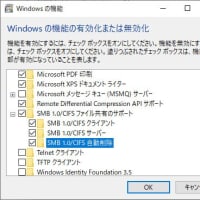
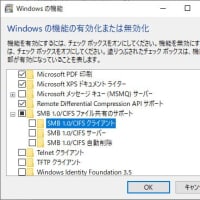
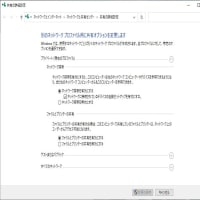
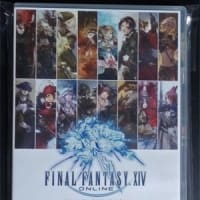


※コメント投稿者のブログIDはブログ作成者のみに通知されます